El navegador Edge de Microsoft usa Bing como su motor de búsqueda predeterminado, pero si prefiere otro, usted podría cambiarlo. Edge puede usar cualquier motor de búsqueda que usted desee.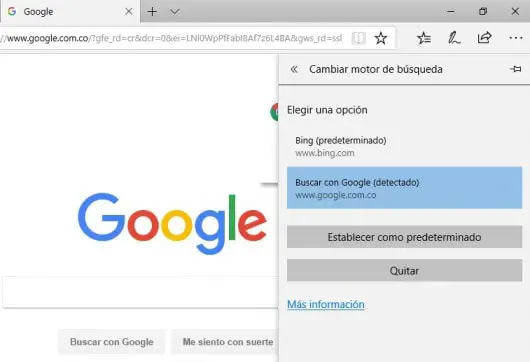
Microsoft Edge ya no usa el antiguo sistema de complemento de "proveedor de búsqueda" que utiliza Internet Explorer, por lo que no tiene que preocuparse por instalarlos. En cambio, Edge ofrece una opción de fácil acceso para cambiar su motor de búsqueda predeterminado.
En este tutorial colocaremos a Google como buscador predeterminado, pero puede seleccionar otro motor de búsqueda si lo desea. Por ejemplo, estas instrucciones también funcionan con DuckDuckGo.
Obtener más motores de búsqueda
Microsoft Edge ya no utiliza los proveedores de búsqueda que debe instalar desde el sitio web de Microsoft. En cambio, cuando visita una página web que usa el estándar "OpenSearch" para exponer su información del motor de búsqueda, Edge lo notifica y hace un registro de la información del motor de búsqueda.
Esta es la misma forma en que funciona Google Chrome: visite una página web con OpenSearch y Chrome lo detectará automáticamente.
Todo lo que necesita hacer es visitar el sitio web del motor de búsqueda para agregar ese motor de búsqueda a Edge. Si desea tener a Google como motor de busqueda predeterminado, visite la página principal de Google. Para DuckDuckGo, visite la página principal de DuckDuckGo. Una vez que lo haya hecho, podrá convertirlo en su motor de busqueda por defecto usando las siguientes instrucciones.
Establece a Google como motor de búsqueda predeterminado
Para cambiar su proveedor de búsqueda, haga clic en el botón del menú: es el botón con tres puntos en la esquina superior derecha del navegador. Seleccione "Configuración" en el menú.
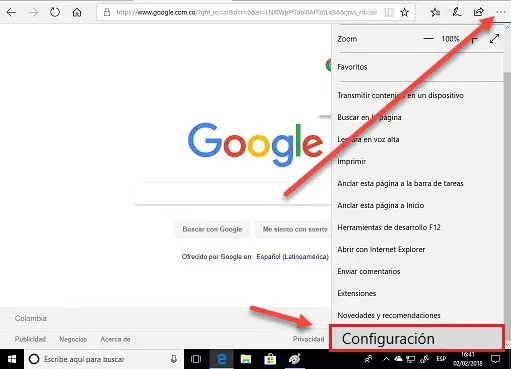
Desplácese hacia abajo en el panel de "Configuración" y haga clic en el botón "Ver configuraciones avanzadas" en la parte inferior.
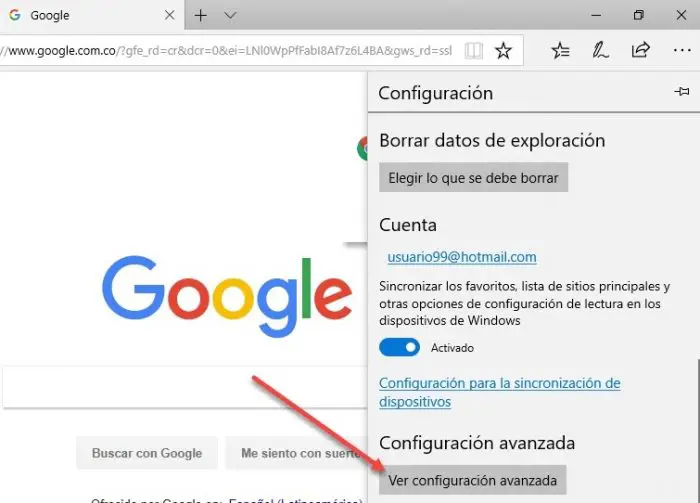
Desplácese hacia abajo en el panel "Configuración avanzada" y verá la configuración "Buscar en la barra de direcciones con Bing". Haga clic en el botón "Cambiar motor de búsqueda"
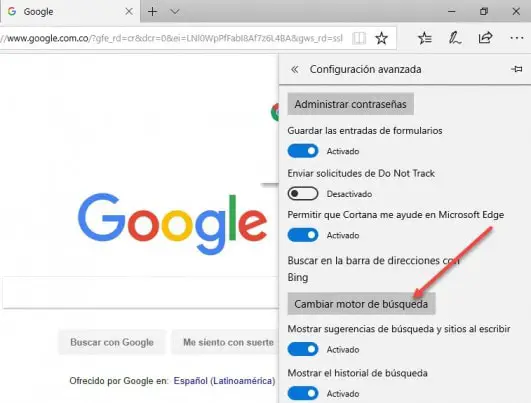
Verá una lista de proveedores de búsqueda disponibles. Seleccione el motor de búsqueda que desea usar y haga clic en "Establecer como predeterminado".
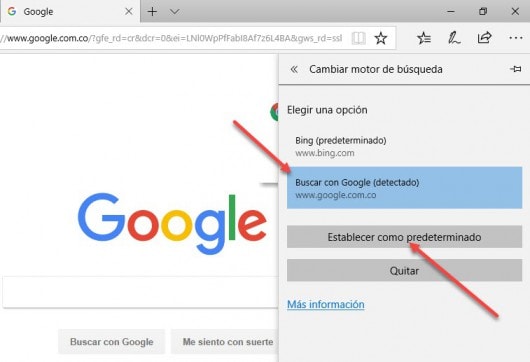
Si el motor de búsqueda que desea utilizar no aparece aquí, asegúrese de haber visitado primero la página de inicio del motor de búsqueda. Si ha visitado la página principal y aún no aparece, ese motor de búsqueda aún no es compatible con OpenSearch. Puede ponerse en contacto con el motor de búsqueda y solicitarle que sea compatible con OpenSearch para que pueda usarlo como su motor de búsqueda predeterminado en Microsoft Edge.
Busque desde la barra de direcciones o desde una nueva pestaña
Ahora puede escribir una consulta en la barra de direcciones de Edge y presionar Enter- (El navegador buscará con su motor de búsqueda predeterminado.) Edge incluso proporcionará sugerencias en el cuadro desplegable, suponiendo que su motor de búsqueda admite sugerencias y las deja habilitadas en la configuración de Edge.
Este cambio también afecta al cuadro "¿A dónde seguir?" En la nueva página de pestañas, lo cual le permitira buscar fácilmente su motor de búsqueda favorito.
Para buscar rápidamente con atajos de teclado, presione Ctrl + T para abrir una nueva página de pestañas o Ctrl + L para enfocar la barra de direcciones en la página actual y comience a escribir su búsqueda.
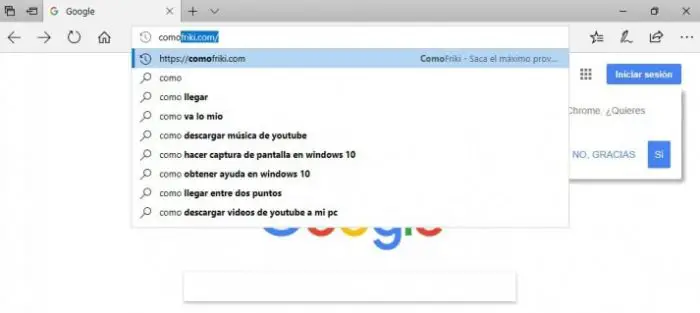
Como era de esperar, esta opción no afecta nada fuera de Microsoft Edge. Cuando realiza una búsqueda desde el menú Inicio o mediante Cortana y selecciona "Buscar en la web", Windows buscará en la web con Bing. Cortana es, después de todo, "impulsado por Bing". La opción anterior solo se aplica a las búsquedas que se hacen desde Microsoft Edge.
Como de costumbre, esto solo modifica la configuración de un solo navegador. Si usa Internet Explorer para aplicaciones heredadas, deberá cambiar su motor de búsqueda a la manera antigua. Chrome, Firefox y otros navegadores tienen sus propias opciones de búsqueda predeterminadas.